[Løst] Tre løsninger til at slette sange fra iCloud
Apple leverer en smart løsning til iOS-brugere til at holde deres data sikre og praktiske. Ved at tage assistance fra iCloud kan du nemt uploade dine sange til skyen og få adgang til dem efter dine behov. Da Apple kun giver 5 GB gratis lagerplads, skal brugerne også lære at slette sange fra iCloud. Dette giver dem mulighed for at få mest muligt ud af deres iCloud-lagerplads. Hvis du også ønsker at lære at slette musik fra iCloud, så er du kommet til det rigtige sted. I denne guide vil vi lære dig på tre forskellige måder, hvordan du fjerner sange fra iCloud.
Del 1: Opdater iCloud Music Library fra iTunes
Hvis du bruger iTunes, kan du nemt administrere dit iCloud-musikbibliotek fra det. For at gøre dette skal du aktivere muligheden for Opdater iCloud-musikbibliotek på iTunes. Dette vil forbinde din iCloud-musik med din iTunes. Når du har synkroniseret dit bibliotek, kan du fjerne musik direkte fra iCloud via iTunes. Det er ret nemt og hjælper dig med at administrere din musik direkte fra iTunes. Følg disse trin for at lære, hvordan du sletter sange fra iCloud via iTunes.
- 1. Start en opdateret version af iTunes på dit system, og gå til iTunes > Indstillinger.
- 2. If you are using iTunes on Windows, you can access Preferences from the Edit menu.
- 3. I nogle versioner af iTunes kan du få direkte adgang til denne funktion fra Filer > Bibliotek > Opdater iCloud-musikbibliotek.
- 4. Når du har åbnet vinduet Indstillinger, skal du gå til fanen Generelt og aktivere muligheden for ‘Opdater iCloud-musikbibliotek’.
- 5. Klik på knappen ‘Ok’ for at gemme dine ændringer og afslutte vinduerne.
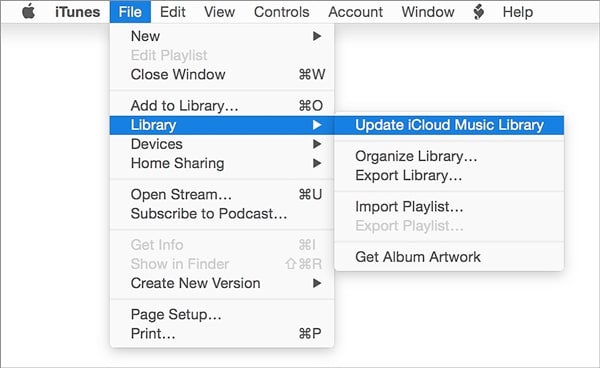
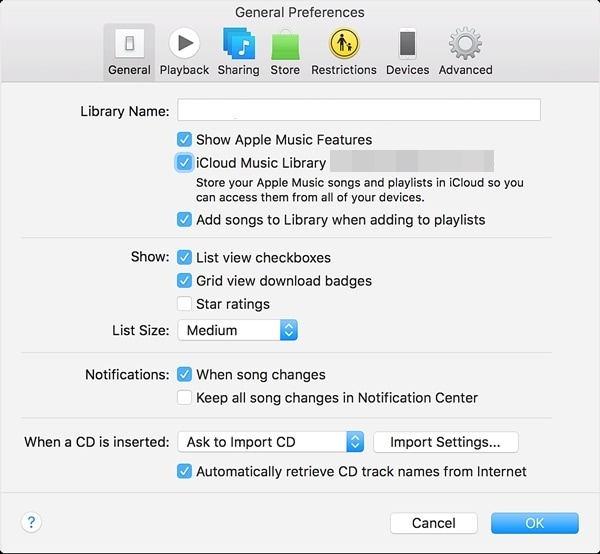
Vent et stykke tid, da iTunes genscanner din iCloud-musik og foretager de nødvendige ændringer. Bagefter kan du slette din iCloud-musik direkte fra iTunes.
Del 2: Genscan dit iCloud-musikbibliotek manuelt for at slette musik
Nogle gange skal vi manuelt genscanne iCloud-musikbiblioteket med iTunes for at slette visse numre. Selvom det er en tidskrævende proces, vil den helt sikkert give de ønskede resultater. Du kan lære, hvordan du sletter musik fra iCloud-biblioteket ved at følge disse trin:
- 1. Start iTunes, og besøg dens musiksektion.
- 2. Herfra kan du vælge et bibliotek og se forskellige sange, der er tilføjet til biblioteket.
- 3. Vælg blot de sange, du ønsker at slette. For at vælge alle sange skal du trykke på Kommando + A eller Ctrl + A (til Windows).
- 4. Tryk nu på Delete-tasten eller gå til Sang > Slet for at fjerne de valgte sange.
- 5. Du får en pop op-meddelelse som denne. Bekræft blot dit valg ved at klikke på ‘Slet elementer’.
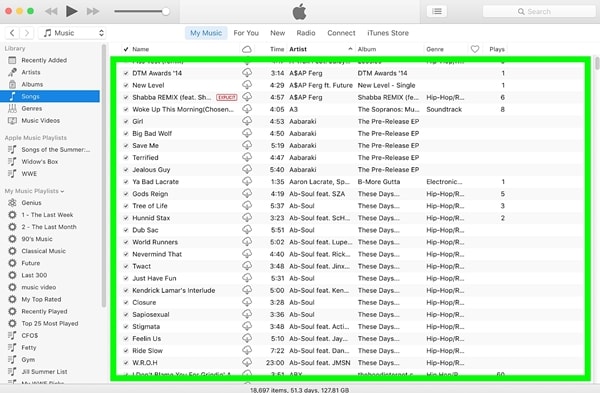
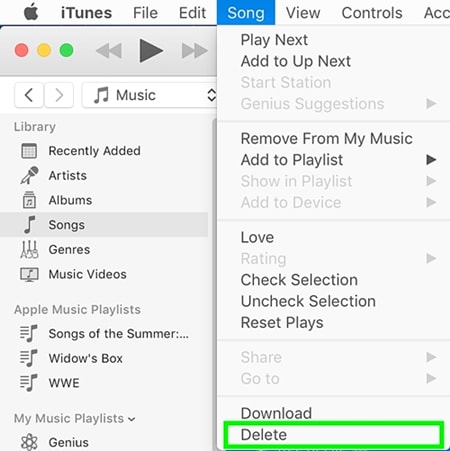
Scan iCloud-biblioteket igen, og vent på, at ændringerne bliver gemt. Efter at have fulgt disse enkle trin, kan du lære, hvordan du fjerner sange fra iCloud. Da dit iCloud-bibliotek ville være synkroniseret med iTunes, vil de ændringer, du har foretaget i iTunes, også blive afspejlet på iCloud.
Del 3: Hvordan sletter man sange på iPhone?
After learning how to delete songs from iCloud in two different ways, you can simply manage your iCloud music library. If you wish to get rid of unwanted content on your iOS device as well, then you can simply take the assistance of a third-party tool like DrFoneTool – Data Eraser. Det er et 100 % sikkert og pålideligt værktøj, der kan bruges til at tørre din telefons lager helt ud. Du skal blot vælge den slags data, du ønsker at fjerne, og følge dens nemme klikproces.
Desktop-applikationen er kompatibel med alle førende iOS-versioner og er tilgængelig til både Mac- og Windows-systemer. Ikke kun musik, den kan også bruges til at fjerne fotos, videoer, kontakter, beskeder og enhver anden datatype. Da dine data ville blive slettet permanent, behøver du ikke bekymre dig om identitetstyveri, mens du videresælger din enhed. Når du har lært, hvordan du sletter musik fra iCloud, skal du også fjerne sange fra din iOS-enhed ved at følge disse trin:

DrFoneTool – Data Eraser
Slet nemt dine personlige data fra din enhed
- Enkel, klik-gennem, proces.
- Du vælger, hvilke data du vil slette.
- Dine data slettes permanent.
- Ingen kan nogensinde gendanne og se dine private data.
1. Installer DrFoneTool – Data Eraser (iOS) på din computer. Start det, og klik på muligheden for ‘Data Eraser’ fra DrFoneTool-værktøjssættets startskærm.

2. Tilslut din iOS-enhed til systemet ved hjælp af et USB- eller lightning-kabel. Vent et stykke tid, da applikationen automatisk registrerer din enhed. Klik på ‘Slet private data’ > ‘Start scanning’ for at starte processen.

3. Vent et stykke tid, da programmet scanner din enhed. Sørg for, at den forbliver forbundet til systemet, mens scanningsprocessen finder sted.
4. Når scanningen er færdig, kan du se alle de data, der vises i forskellige kategorier (fotos, noter, beskeder og mere). Du skal blot besøge datatypen og vælge de lydfiler, du vil slette.
5. Når du har valgt filerne, skal du klikke på knappen ‘Slet fra enheden’.
6. Følgende pop op-meddelelse vises. Indtast blot søgeordet (‘slet’) for at bekræfte dit valg og klik på knappen ‘Slet’.

7. Så snart du klikker på knappen Slet, begynder applikationen at slette dit valgte indhold permanent.

8. Efter at have gennemført processen, vil du få beskeden ‘Slet fuldført’.
Du kan blot frakoble din iOS-enhed fra systemet og bruge den, som du vil. Da dine filer vil blive slettet permanent, ville der ikke være nogen måde at gendanne dem. Derfor bør du kun fjerne dine data ved hjælp af dette værktøj, når du har en sikkerhedskopi, eller når du er sikker på, at du ikke vil have dem tilbage.
Efter at have fulgt disse løsninger, ville du være i stand til at lære at fjerne sange fra iCloud uden problemer. Med så mange muligheder kan du nemt administrere dit iCloud-musikbibliotek via iTunes. Hvis du ønsker at slippe af med din musik fra din enhed permanent, så kan du også tage hjælp fra DrFoneTool iOS Private Data Eraser. Ekstremt nem at bruge, det vil lade dig tørre din enhed med sin enkle klik-gennem-proces og det også uden at forårsage nogen skade. Du er velkommen til at bruge det og lad os vide, hvis du står over for nogen tilbageslag i kommentarerne nedenfor.
Seneste Artikler

